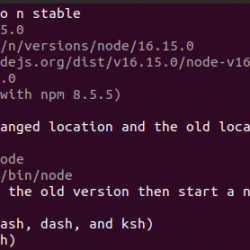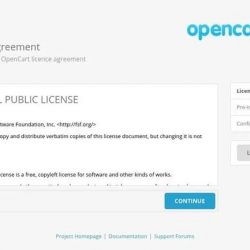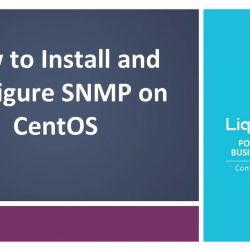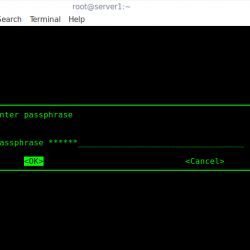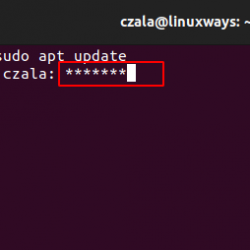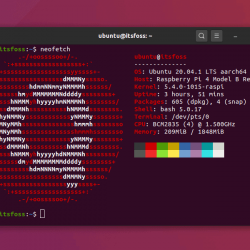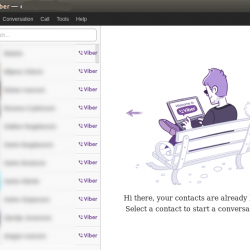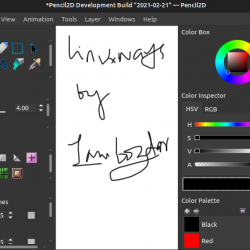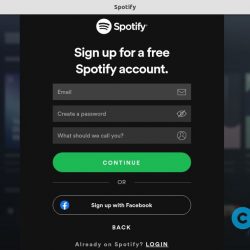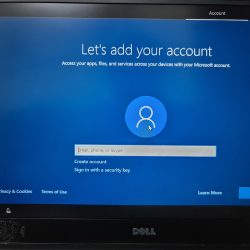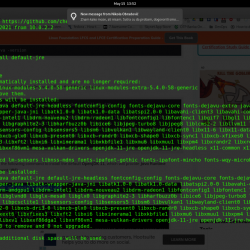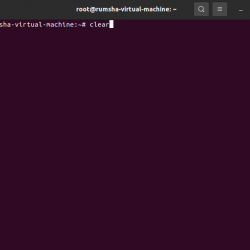这是该系列的第四部分 “随机单行 Linux 命令” 教程。 在这一部分中,您将了解我们通过社交和专业网络中的图像模板共享的随机单行 Linux 命令,没有特定的顺序或类别。 以防万一,如果您错过了前两部分,您可以在下面的链接中阅读它们。
- 一些随机的单行 Linux 命令 [Part 1]
- 一些随机的单行 Linux 命令 [Part 2]
- 一些随机的单行 Linux 命令 [Part 3]
现在,让我们看看这个月的单行命令。
单行 Linux 命令 – 第 4 部分
1. 要运行历史记录中的第 N 个命令,例如第 4 个命令,请运行以下命令:
$ !4
在这里,我们使用 “!” 后面跟着一个数字来回忆我们 BASH 历史中的特定命令。 同样,我们可以使用 with 运行第 N 个 sudo 如下所示的特权。
$ sudo !4
请注意,如果该特定命令是致命命令,则该命令可能具有破坏性,例如 “rm -fr ”. 因此,在使用此命令时要非常小心。
2. 要临时锁定用户帐户,请运行:
$ sudo passwd <username> -l
这在管理许多用户正在访问的系统时非常有用。
要解锁用户,只需执行以下操作:
$ sudo passwd <username> -u
- 如何查找谁登录了您的系统以及他们在做什么
3.显示用户帐户的状态,例如 ostechnix:
$ passwd -S ostechnix
样本输出:
ostechnix P 03/29/2018 0 99999 7 -1
正如您在上面的屏幕截图中看到的,状态信息由 7 个字段组成。
- ostechnix – 它是第一个显示用户名的。
- 磷 – 第二个字段表示用户帐户是否有锁定密码 (L)、没有密码 (NP) 或有可用密码 (P)。
- 2018 年 3 月 29 日 – 这是第三个领域。 它表示最后一次密码更改的日期。
- 0 – 这第四个字段表示最小密码年龄。
- 99999 – 这是告诉我们密码最长使用期限的第五个字段。
- 7 – 第六个字段表示密码过期前的警告时间。
- -1 – 这是指示密码不活动期的第七个也是最后一个字段。 所有这些年龄都以天表示。
4. 找出一条命令的所有信息:
$ type -a ls ls is aliased to `ls --color=auto' ls is /usr/bin/ls ls is /bin/ls
如您所见,我们可以找出“ls”命令是否是别名、文件、函数、内置命令以及 ls 命令的路径。
5. 要安装存储在基于 Debian 系统的目录中的所有 .DEB 文件,请使用以下命令:
$ sudo dpkg -iR Downloads/
此命令将安装存储在 下载 目录。
6. 将每个段落中的所有字符放在一个文件中的单行中:
$ fmt file.txt
假设您有一个名为 ostechnix.txt 有以下内容。
abc def fgh ijk
现在,运行此命令将所有这些字符放在一行中。
$ fmt ostechnix.txt abc def fgh ijk
要在一行中仅放置 10 个字符的宽度,请使用 -w 旗帜。
$ fmt -w 10 ostechnix.txt
7. 要列出所有 PCI 硬件详细信息,请运行:
$ lspci
要显示更多详细信息,请使用 -v 旗帜。
$ lspci -v
要显示更多细节,请使用 double -v 旗帜。
$ lspci -vv
8.查看用户密码过期详情,例如 骨肉x,运行:
$ sudo chage -l ostechnix Password: Last password change : Mar 31, 2018 Password expires : never Password inactive : never Account expires : never Minimum number of days between password change : 0 Maximum number of days between password change : 99999 Number of days of warning before password expires : 7
9. 要查看您的系统是否支持虚拟化技术 (VT),请运行:
$ egrep "(svm|vmx)" /proc/cpuinfo
如果你得到 “虚拟机” 在输出中,您的系统支持 Intel-VT技术 如果是 “SVM” 这意味着你的系统有 AMD-V 支持.
有关更多详细信息,请参阅以下链接。
- 如何确定 CPU 是否支持虚拟化技术 (VT)
10. 要开始使用 Vi 直接在第 N 行编辑文件,请使用以下命令:
$ vi +5 file.txt
此命令用于开始编辑 file.txt 第 5 行 使用 Vi 编辑器。
11. 列出一个 zip 文件的内容。 例如 ostechnix.zip,无需解压,运行:
$ unzip -l ostechnix.zip
请参阅以下指南以了解有关 Linux 中 zip/unzip 命令用法的更多信息。
- 如何在 Linux 中归档文件和目录——第 2 部分
12. 要将目录归档为多个较小的部分,例如每个 100MB,请运行:
$ zip -r -s 100m archive.zip ostechnix/
上面的命令将创建目录的多个较小的档案 ostechnix 每个大小为 100MB。 当您想通过 Internet 发送一个非常大的目录或文件时,这将非常有用。 只需将存档分成多个较小的部分,然后逐一发送。
13. 将给定的字符串或 URL 转换为 ASCII 二维码,运行:
$ curl qrenco.de/OSTechNix
样本输出:
这些都是我们通过社交和专业网络中的图像模板共享的单行 Linux 命令列表。 有关更多详细信息,请参阅相应命令的手册页。 我希望其中一些命令对您有所帮助。
感谢您的光临!
帮助我们帮助您:
- 订阅我们的电子邮件通讯: 立即注册
- 支持 OSTechNix: 通过贝宝捐款
- 下载免费的电子书和视频: TradePub 上的 OSTechNix
- 联系我们: 红迪网 | Facebook | 推特 | 领英 | RSS订阅
祝你有美好的一天!!
CLILinuxOne-liner Linux 命令